Wijzigen hoe meldingen verschijnen op het iPhone-vergrendelscherm in iOS 16

Vind je het niet leuk hoe nieuwe meldingen verschijnen op het vergrendelingsscherm van je iPhone? In deze handleiding laten we u zien hoe u kunt wijzigen hoe meldingen worden weergegeven, zodat u kunt kiezen tussen de tellerweergave, de stapelweergave of de klassieke lijstweergave.
iOS 16 Vergrendelschermmeldingen
iOS 16 heeft de ervaring met het vergrendelingsscherm aanzienlijk veranderd en daarmee is de stijl van meldingen opnieuw ontworpen. Nieuwe meldingen verschijnen nu onderaan het vergrendelscherm, waardoor er ruimte is voor widgets onder de klok.
Gerelateerd: alles wat u moet weten over het gebruik van widgets op het iPhone-vergrendelingsscherm in iOS 16
De meldingen onderaan het scherm zijn gemakkelijk toegankelijk, maar de manier waarop ze worden weergegeven, bevalt je misschien niet altijd. Om dit probleem op te lossen, krijgt u drie opties om uit te kiezen. Je kunt degene instellen die je leuk vindt en zelfs teruggaan naar het bekijken van meldingen in een lijstweergave zoals je deed vóór 16.
Wijzig de manier waarop meldingen worden weergegeven op het vergrendelingsscherm van de iPhone
- Open de app Instellingen in iOS 16 en tik op Meldingen.
- Selecteer in de sectie Weergeven als de optie Nummer, Stapel of Lijst.
Zo zien ze eruit:
Graaf
Dit toont het aantal onbeheerde berichten op het vergrendelingsscherm van je iPhone.
Als u de Count-stijl kiest, verschijnen nieuwe meldingen onderaan het iPhone-scherm en zijn zichtbaar. Maar nadat u het vergrendelingsscherm een paar keer hebt geactiveerd zonder op deze meldingen te letten, zullen ze het aantal recente ongelezen meldingen verbergen en weergeven. U kunt op N Meldingen drukken of omhoog vegen op het vergrendelingsscherm om ongelezen meldingen te bekijken.
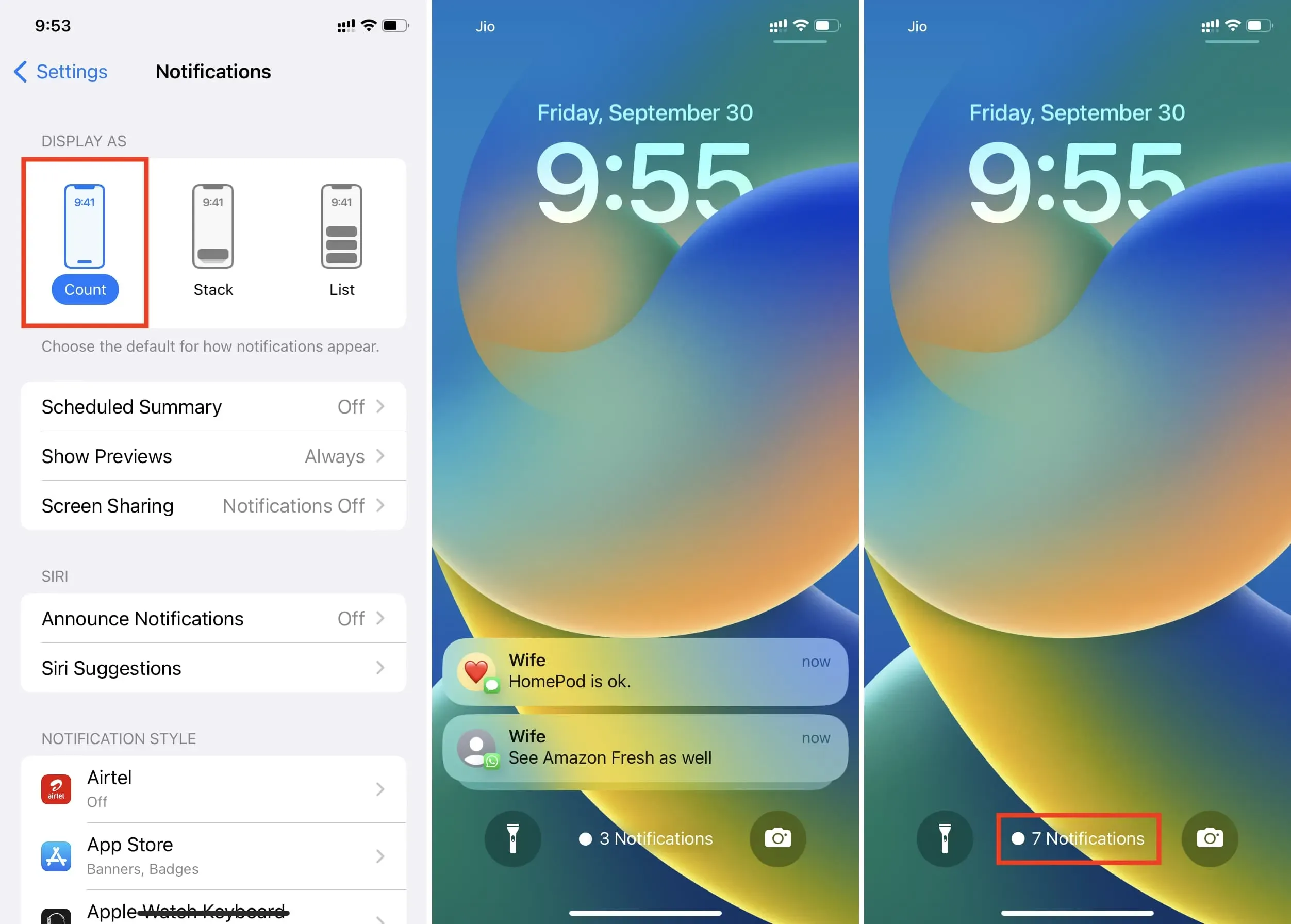
hoop
Dit is de nieuwe standaardweergave in iOS 16. Wanneer u Stapel selecteert, worden meldingen op elkaar gestapeld. Krijg je een melding van een andere app, dan overlappen ze elkaar, maar je ziet het verschil. Het maakt niet uit hoeveel notificaties je ontvangt, ze blijven allemaal als short stack.
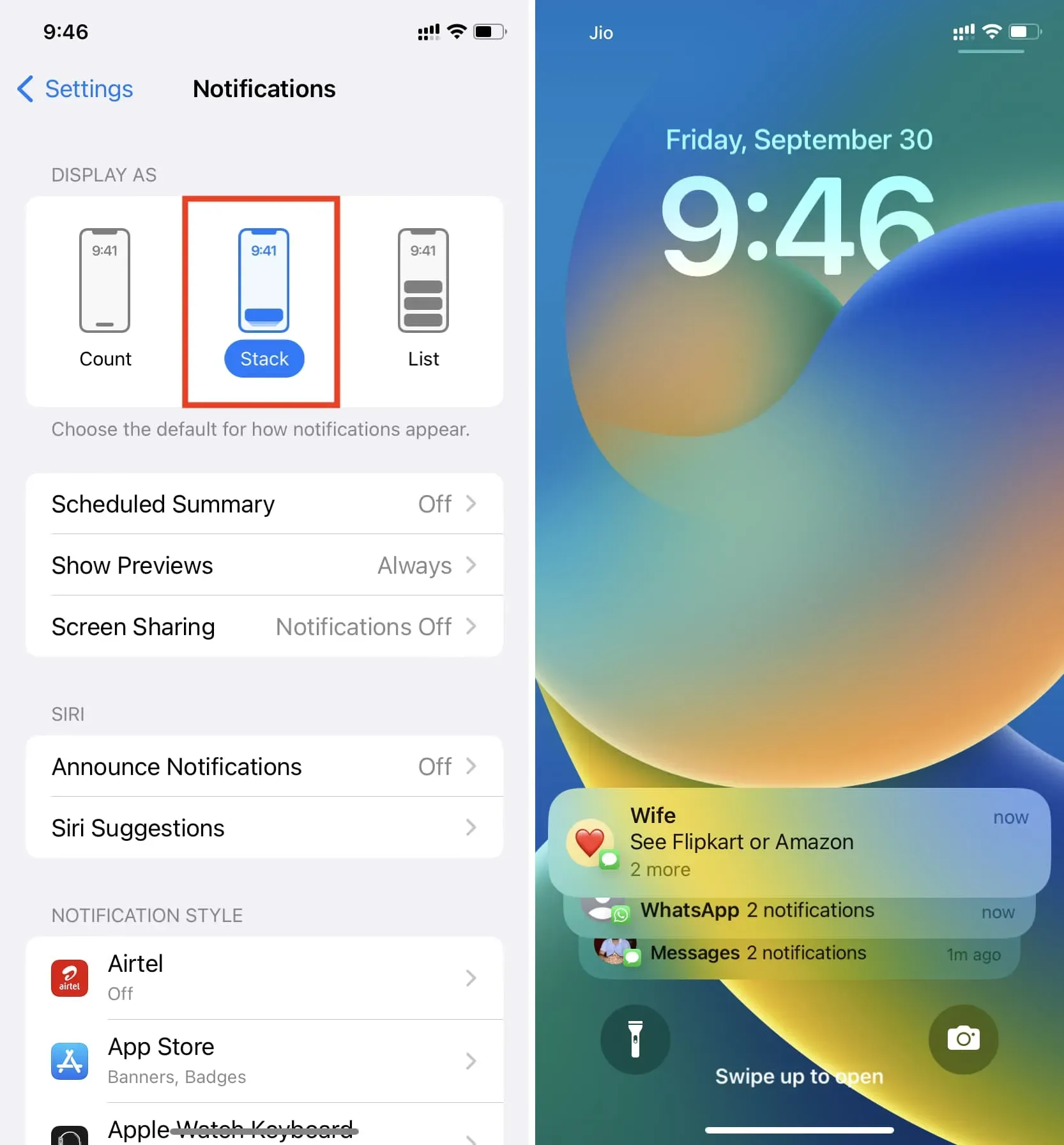
Lijst
Als u ten slotte Lijst selecteert, ziet u meldingen zoals u gewend was vóór iOS 16. Nieuwe meldingen verschijnen als afzonderlijke meldingen. Maar als je te veel ongelezen berichten hebt, worden ze gegroepeerd op app en persoon.
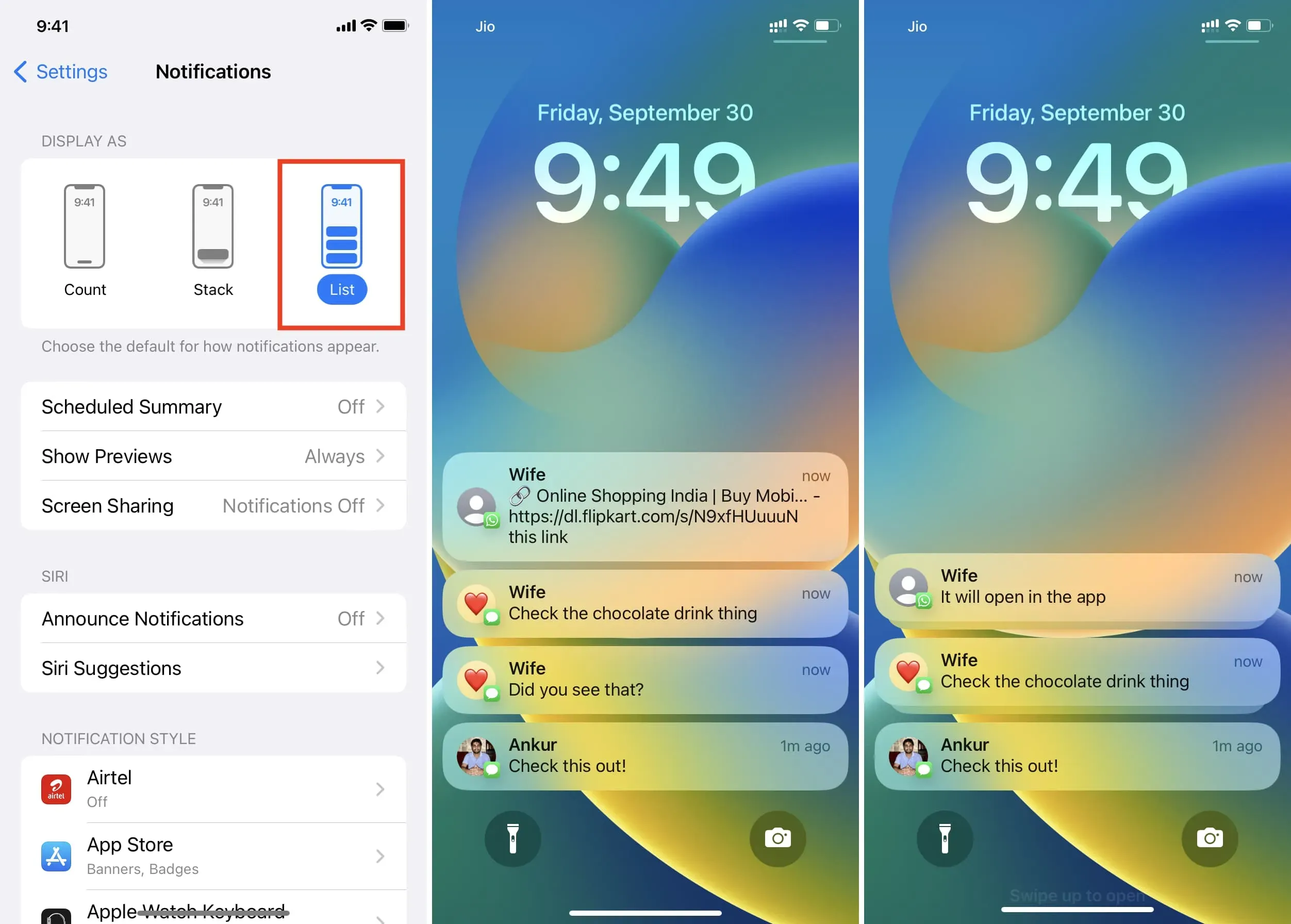
Meldingen verdwijnen na een tijdje van het vergrendelscherm
Of je nu kiest voor Tellen, Stapelen of Lijst, ongeopende meldingen blijven niet permanent op het vergrendelingsscherm van de iPhone staan. Nadat je je scherm een paar keer hebt geactiveerd of je iPhone hebt gebruikt en ongelezen meldingen hebt genegeerd, verdwijnen ze automatisch van het vergrendelingsscherm en blijven ze in het Berichtencentrum. Je kunt ze op elk moment bekijken door omhoog te vegen op het vergrendelingsscherm.
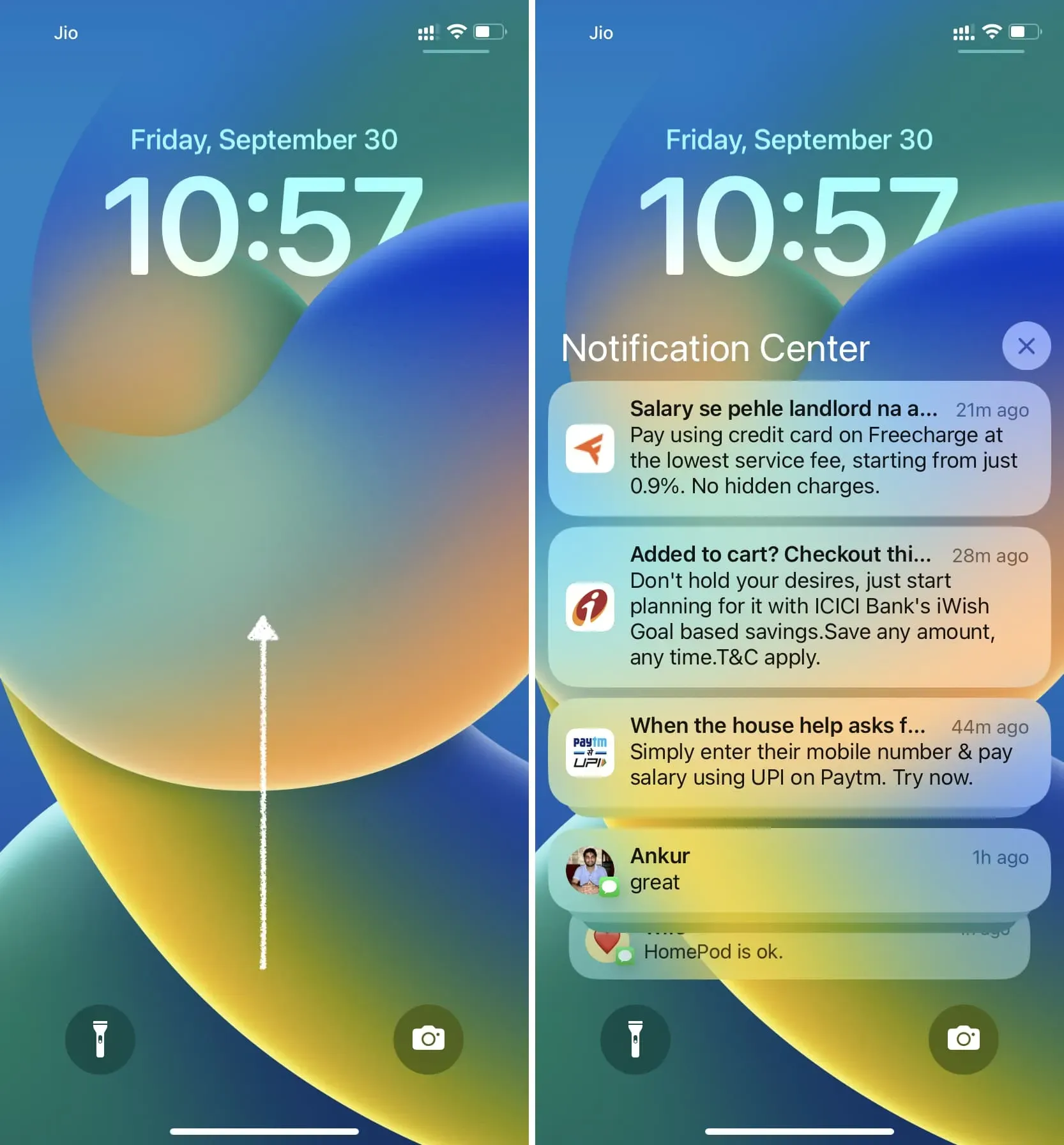
Andere iOS 16 vergrendelschermtips:
Geef een reactie